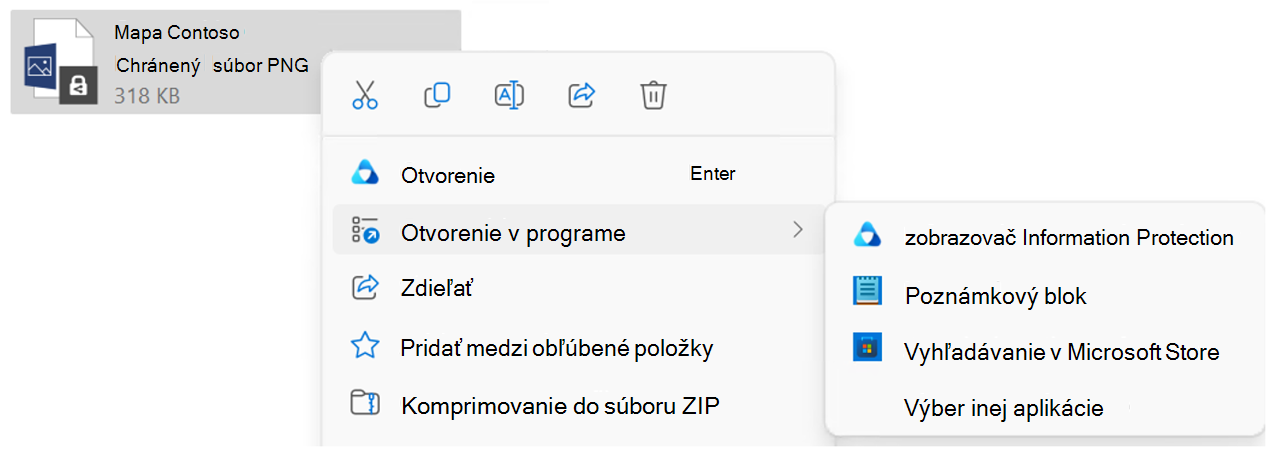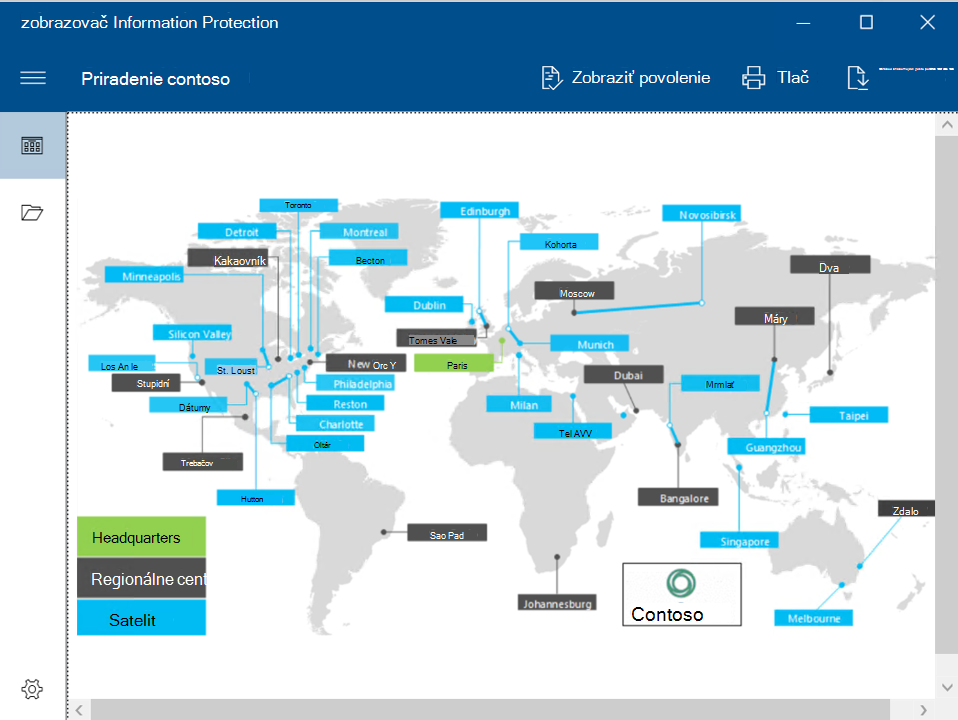Chránený súbor môžete často zobraziť jednoduchým otvorením. Môžete napríklad dvakrát kliknúť na prílohu v e-mailovej správe, na dokument v Prieskumník alebo na prepojenie na súbor a otvoriť chránený súbor.
Ak sa pokúšate otvoriť chránený súbor, ktorý má príponu .pfile, napríklad .ppng, budete musieť použiť zobrazovač Microsoft Purview Information Protection alebo zobrazovač služby Azure Information Protection mobile (zobrazovač mobilných aplikácií AIP). Títo diváci môžu otvárať chránené textové súbory, chránené obrázkové súbory, chránené PDF súbory a všetky súbory, ktoré majú príponu súboru .pfile vo Windowse, Androide alebo iOS.
Ak sa pokúšate otvoriť chránený PDF súbor, máte tiež možnosť otvoriť ho pomocou podporovaného programu na čítanie PDF súborov, ako je napríklad Microsoft Edge. Ďalšie informácie nájdete v téme Zobrazenie chránených PDF súborov pomocou prehliadača Microsoft Edge vo Windowse alebo Macu.
Zobrazenie chránených súborov vo Windowse pomocou zobrazovača Microsoft Purview Information Protection
Ak sa pokúšate otvoriť chránený súbor vo Windowse a neotvorí sa správne, pravdepodobne bude potrebné použiť zobrazovač Microsoft Purview Information Protection pre pracovnú plochu.
Zobrazovač ochrany informácií podporuje nasledujúce typy súborov a prostredia.
|
Požiadavky |
Popis |
|---|---|
|
Podporované verzie operačného systému |
Minimálne operačné systémy zahŕňajú:
|
|
Podporované prihlasovacie poverenia |
Prihláste sa do zobrazovača ochrany informácií pomocou niektorého z týchto postupov: Pracovné alebo školské poverenia Skúste sa prihlásiť pomocou pracovných alebo školských poverení. konto Microsoft Ak sa na ochranu súboru použila vaša osobná e-mailová adresa, prihláste sa pomocou konta Microsoft. Ak potrebujete požiadať o konto Microsoft, môžete na to použiť svoje osobné konto Hotmail alebo Gmail alebo ľubovoľnú inú e-mailovú adresu. |
|
Podporované typy súborov |
Podporované typy súborov zahŕňajú chránené e-mailové správy, PDF súbory, obrázky, textové súbory a prípony súborov .pfile. Tieto súbory .pfile napríklad obsahujú nasledujúce prípony: .rpmsg, .pdf, .ppdf, .pjpg, .pjpeg, .ptiff, .ppng, .ptxt, .pxml |
-
Nainštalujte zobrazovač Microsoft Purview Information Protection. Zobrazovač sa automaticky nainštaluje ako súčasť klienta Microsoft Purview Information Protection. Alebo si môžete nainštalovať zobrazovač Microsoft Purview Information Protection samostatne.
-
Chránený súbor otvorte (napríklad dvojitým kliknutím na súbor alebo prílohu alebo kliknutím na prepojenie na súbor). Ak sa zobrazí výzva na výber aplikácie, vyberte položku Otvoriť v aplikácii > Information Protection Viewer.
-
Ak sa zobrazí stránka na prihlásenie alebo registráciu, kliknite na položku Prihlásiť sa a zadajte svoje poverenia. Ak vám chránený súbor odoslal ako prílohu, zadajte tú istú e-mailovú adresu, ktorá sa použila na odoslanie súboru. Ak nemáte konto, ktoré bolo prijaté, overte si Príkazy.
-
Verzia súboru určená iba na čítanie sa otvorí v zobrazovači ochrany informácií alebo v aplikácii priradenej k prípone súboru.
-
Ak chcete otvoriť ďalšie chránené súbory, môžete ich priamo vyhľadať v zobrazovači pomocou možnosti Otvoriť . Keď je vybratá možnosť Otvoriť, otvorí sa Prieskumník. Vybratý súbor potom nahradí pôvodný súbor v zobrazovači.
-
Ak chcete zobraziť vlastníka a povolenia pre súbor, kliknite na položku Zobraziť povolenia.
-
Ak chcete súbor vytlačiť, kliknite na tlačidlo Tlačiť.
-
Ak chcete súbor upraviť, kliknite na tlačidlo Uložiť ako. Týmto sa vytvorí kópia súboru bez ochrany.
Príkazy na overenie
Pred zobrazením chráneného súboru musí služba správy prístupových práv použitá na ochranu súboru najprv potvrdiť, že máte oprávnenie na zobrazenie súboru. Služba vykoná toto potvrdenie kontrolou mena používateľa a hesla. V niektorých prípadoch sa tieto poverenia môžu uložiť do vyrovnávacej pamäte a nezobrazí sa výzva so žiadosťou o prihlásenie. V iných prípadoch sa zobrazí výzva na zadanie poverení.
Ak vaša organizácia nemá cloudové konto na používanie (pre Microsoft 365 alebo Microsoft Azure) a nepoužíva ekvivalentnú lokálnu verziu (Azure Directory Rights Management Services), máte dve možnosti:
-
Ak vám bol odoslaný chránený e-mail, postupujte podľa pokynov na prihlásenie u svojho poskytovateľa sociálnej identity (napríklad Google, ak používate konto Gmail) alebo požiadajte o jednorazový prístupový kód.
-
Môžete požiadať o bezplatné konto, ktoré prijme vaše poverenia, aby ste mohli otvárať dokumenty chránené správou prístupových práv. Ak chcete požiadať o toto konto, kliknite na prepojenie a požiadajte o službu RMS pre jednotlivcov a používateľov e-mailovej adresy vašej spoločnosti namiesto osobnej e-mailovej adresy.
Zobrazenie chránených súborov v systéme iOS pomocou zobrazovača azure Information Protection mobile
Ak sa pokúšate otvoriť chránený súbor v mobilnom zariadení so systémom iOS a neotvorí sa správne, pravdepodobne budete musieť použiť zobrazovač azure Information Protection mobile pre iOS. Tento mobilný zobrazovač umožňuje zobraziť chránené e-maily, PDF súbory, obrázky a textové súbory, ktoré nie je možné otvoriť pomocou bežných aplikácií pre tieto typy súborov.
Zobrazovač mobilných aplikácií AIP pre iOS podporuje nasledujúce typy súborov a prostredia:
|
Požiadavky |
Popis |
|---|---|
|
Podporované verzie operačného systému |
Minimálne operačné systémy zahŕňajú:
Zobrazovač mobilných aplikácií AIP nie je podporovaný v procesoroch Intel. |
|
Podporované mobilné rozhrania ABI |
Podporované binárne rozhrania aplikácie (ABI) zahŕňajú:
|
|
Podporované prihlasovacie poverenia |
Prihláste sa do aplikácie zobrazovača AIP mobile pomocou niektorého z týchto postupov: Pracovné alebo školské poverenia Skúste sa prihlásiť pomocou pracovných alebo školských poverení. Ak máte otázky, obráťte sa na správcu a zistite, či má vaša organizácia lokálne služby Active Directory Rights Management Services s rozšírením mobilného zariadenia alebo používa službu Azure Information Protection. konto Microsoft Ak sa na ochranu súboru použila vaša osobná e-mailová adresa, prihláste sa pomocou konta Microsoft. Ak potrebujete požiadať o konto Microsoft, môžete na to použiť svoje osobné konto Hotmail alebo Gmail alebo ľubovoľnú inú e-mailovú adresu. |
|
Podporované typy súborov |
Podporované typy súborov zahŕňajú chránené e-mailové správy, PDF súbory, obrázky, textové súbory a prípony súborov .pfile. Tieto súbory .pfile napríklad obsahujú nasledujúce prípony: .rpmsg, .pdf, .ppdf, .pjpg, .pjpeg, .ptiff, .ppng, .ptxt, .pxml |
-
Stiahnite si mobilnú aplikáciu Azure Information Protection z obchodu App Store.
-
Po nainštalovaní aplikácie prejdite na chránený e-mail alebo súbor.
-
Keď sa zobrazí výzva na výber aplikácie pre chránený súbor, vyberte zobrazovač AIP.
-
Vyberte položku Zdieľať a potom položku Zobrazovač AIP.
-
Prihláste sa alebo vyberte certifikát podľa výzvy.
-
Po overení sa e-mail alebo súbor otvorí v zobrazovači AIP.
Rozsah podpory a odporúčané využitie pre zobrazovače mobilných aplikácií AIP
Mobilné aplikácie AIP sú iba divákmi a neumožňujú vytvárať nové e-maily, odpovedať na e-maily ani vytvárať či upravovať chránené súbory. Mobilné aplikácie AIP tiež nemôžu otvárať prílohy chránených SÚBOROV PDF alebo e-mailov.
-
Ak máte v mobilnom zariadení nainštalované mobilné aplikácie balíka Office, odporúčame používať aplikácie balíka Office na zobrazenie chránených súborov
-
Mobilné aplikácie AIP podporujú iba chránené súbory. Nezabezpečené súbory nie sú podporované a nie je možné ich používať v aplikáciách zobrazovača mobilných zariadení.
-
Intune funkcie filtrovania Otvoriť v programe alebo Zdieľať nie sú momentálne podporované.
-
Politiky podmieneného prístupu vyžadujú použitie aplikácie Microsoft Authenticator.
-
Ak má e-mail viac ako dve vrstvy chránených správ, zobrazovač mobilných aplikácií AIP môže otvoriť iba prvý priložený e-mail. Druhá vrstva príloh a ďalšie vrstvy zlyhajú s chybou.
Poznámky:
-
Aplikácie zobrazovača AIP mobile odosielajú spoločnosti Microsoft metaúdaje systému a pseudonymizované údaje koncového používateľa, ako sú napríklad ID zariadenia, výrobca, operačný systém a verzia operačného systému a číslo zostavy.
-
Údaje sa odosielajú pri každom spustení aplikácií zobrazovača AIP mobile a vždy, keď sa používajú na dešifrovanie a využívanie chránených dokumentov v zariadení.
Zobrazenie chránených súborov v zariadení s Androidom
Ak sa pokúšate otvoriť chránený súbor v mobilnom zariadení s Androidom a neotvorí sa správne, pravdepodobne budete musieť použiť zobrazovač azure Information Protection mobile pre Android. Zobrazovač mobilných aplikácií AIP pre Android umožňuje zobraziť chránené e-maily, PDF súbory, obrázky a textové súbory, ktoré nie je možné otvoriť pomocou bežných aplikácií pre tieto typy súborov.
Zobrazovač mobilných aplikácií AIP pre Android podporuje nasledujúce typy súborov a prostredia:
|
Požiadavky |
Popis |
|---|---|
|
Podporované verzie operačného systému |
Minimálne mobilné operačné systémy zahŕňajú:
Zobrazovač mobilných aplikácií AIP nie je podporovaný v procesoroch Intel. |
|
Podporované mobilné rozhrania ABI |
Podporované binárne rozhrania aplikácie (ABI) zahŕňajú:
|
|
Podporované prihlasovacie poverenia |
Prihláste sa do aplikácie zobrazovača AIP mobile pomocou niektorého z týchto postupov: Pracovné alebo školské poverenia Skúste sa prihlásiť pomocou pracovných alebo školských poverení. Ak máte otázky, obráťte sa na správcu a zistite, či má vaša organizácia lokálne služby Active Directory Rights Management Services s rozšírením mobilného zariadenia alebo používa službu Azure Information Protection. konto Microsoft Ak sa na ochranu súboru použila vaša osobná e-mailová adresa, prihláste sa pomocou konta Microsoft. Ak potrebujete požiadať o konto Microsoft, môžete na to použiť svoje osobné konto Hotmail alebo Gmail alebo ľubovoľnú inú e-mailovú adresu. |
|
Podporované typy súborov |
Podporované typy súborov zahŕňajú chránené e-mailové správy, PDF súbory, obrázky, textové súbory a prípony súborov .pfile. Tieto súbory .pfile napríklad obsahujú nasledujúce prípony: .rpmsg, .pdf, .ppdf, .pjpg, .pjpeg, .ptiff, .ppng, .ptxt, .pxml |
-
Stiahnite si mobilnú aplikáciu Azure Information Protection z obchodu Google Play.
-
Po nainštalovaní aplikácie prejdite na chránený e-mail alebo súbor.
-
Po zobrazení výzvy na výber aplikácie vyberte zobrazovač AIP.
-
Po zobrazení výzvy sa prihláste alebo ste vybrali certifikát.
-
Po overení sa e-mail alebo súbor otvorí v zobrazovači AIP Mobile.
Rozsah podpory a odporúčané využitie pre zobrazovače mobilných aplikácií AIP
Mobilné aplikácie AIP sú iba divákmi a neumožňujú vytvárať nové e-maily, odpovedať na e-maily ani vytvárať či upravovať chránené súbory. Mobilné aplikácie AIP tiež nemôžu otvárať prílohy chránených SÚBOROV PDF alebo e-mailov.
-
Ak máte v mobilnom zariadení nainštalované mobilné aplikácie balíka Office, odporúčame používať aplikácie balíka Office na zobrazenie chránených súborov
-
Mobilné aplikácie AIP podporujú iba chránené súbory. Nezabezpečené súbory nie sú podporované a nie je možné ich používať v aplikáciách zobrazovača mobilných zariadení.
-
Intune funkcie filtrovania Otvoriť v programe alebo Zdieľať nie sú momentálne podporované.
-
Politiky podmieneného prístupu vyžadujú použitie aplikácie Microsoft Authenticator.
-
Ak má e-mail viac ako dve vrstvy chránených správ, zobrazovač mobilných aplikácií AIP môže otvoriť iba prvý priložený e-mail. Druhá vrstva príloh a ďalšie vrstvy zlyhajú s chybou.
Poznámky:
-
Aplikácie zobrazovača AIP mobile odosielajú spoločnosti Microsoft metaúdaje systému a pseudonymizované údaje koncového používateľa, ako sú napríklad ID zariadenia, výrobca, operačný systém a verzia operačného systému a číslo zostavy.
-
Údaje sa odosielajú pri každom spustení aplikácií zobrazovača AIP mobile a vždy, keď sa používajú na dešifrovanie a využívanie chránených dokumentov v zariadení.